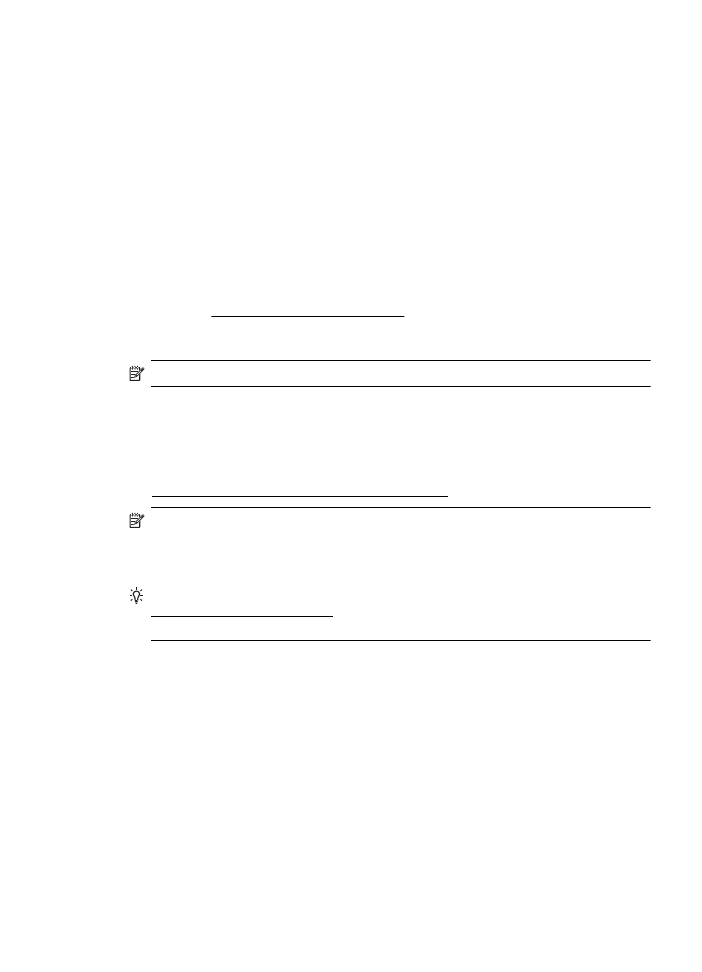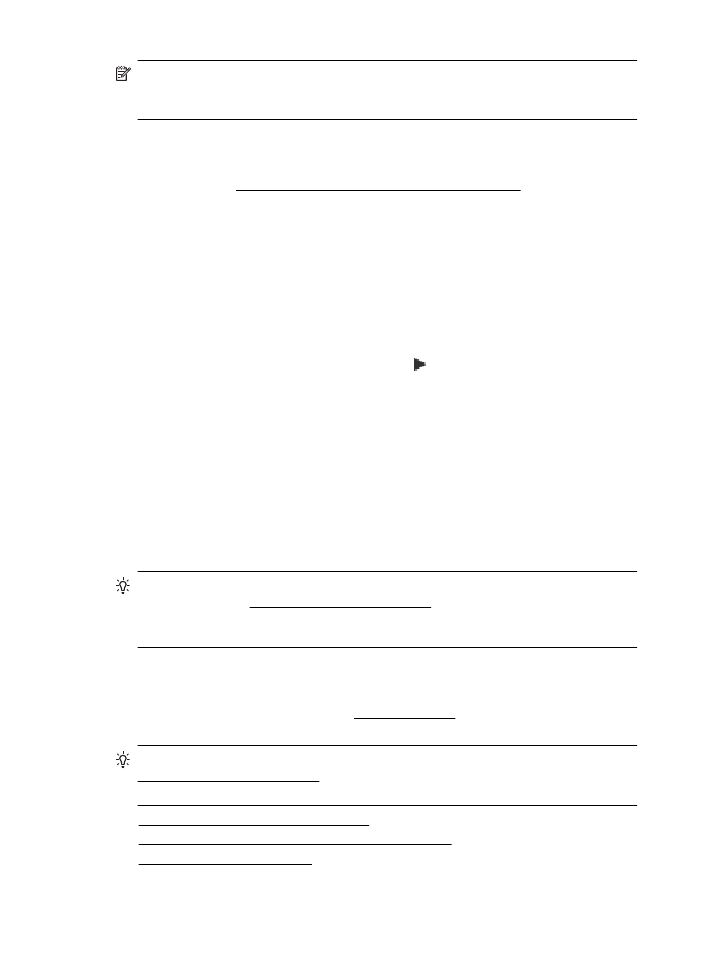Vdelanega spletnega strežnika ni mogoče odpreti
V tem razdelku so navedene rešitve za splošne težave, ki vključujejo upravljanje
tiskalnika. Ta razdelek vsebuje naslednjo temo:
•
Vdelanega spletnega strežnika ni mogoče odpreti
Opomba Če želite uporabljati vdelani spletni strežnik, mora imeti tiskalnik
vzpostavljeno povezavo z omrežjem prek brezžične povezave. Vdelanega
spletnega strežnika ne morete uporabljati, če je tiskalnik priključen na računalnik s
kablom USB.
Nasvet Obiščete lahko HP-jevo spletno mesto za podporo na naslovu
www.hp.com/go/customercare, kjer najdete informacije in pripomočke, s katerimi
lahko popravite mnogo pogostih težav s tiskalnikom.
Vdelanega spletnega strežnika ni mogoče odpreti
Preverjanje nastavitev omrežja
•
Preverite, ali za povezavo tiskalnika v omrežje ne uporabljate telefonskega ali
prekrižanega kabla.
•
Preverite, ali je omrežni kabel čvrsto priključen v tiskalnik.
•
Preverite, ali so omrežno zvezdišče, stikalo ali usmerjevalnik vklopljeni in pravilno
delujejo.
Preverjanje računalnika
Preverite, ali je računalnik, ki ga uporabljate, povezan v omrežje.
Reševanje težav pri upravljanju tiskalnika
127
Opomba Če želite uporabljati vdelani spletni strežnik, mora biti tiskalnik povezan
z omrežjem. Vdelanega spletnega strežnika ne morete uporabljati, če je tiskalnik
priključen na računalnik s kablom USB.
Preverjanje spletnega brskalnika
•
Spletni brskalnik mora ustrezati najmanjšim sistemskim zahtevam. Za več
informacij glejte Tehnični podatki vdelanega spletnega strežnika.
•
Če spletni brskalnik za povezovanje z internetom uporablja nastavitve proxy, te
nastavitve izklopite. Če želite več informacij, glejte dokumentacijo, ki je na voljo za
vaš spletni brskalnik.
•
Prepričajte se, da so v vašem spletnem brskalniku omogočeni funkcija JavaScript
in piškotki. Če želite več informacij, glejte dokumentacijo, ki je na voljo za vaš
spletni brskalnik.
Preverjanje tiskalnikovega naslova IP
•
Če želite preveriti naslov IP tiskalnika, ga poiščete tako, da natisnete stran z
omrežno konfiguracijo. Dotaknite se možnosti (puščica v desno), možnosti
Nastavitev, možnosti Omrežje, nato pa možnosti Natisni omrežne nastavitve.
•
Z naslovom IP iz ukaznega poziva (Windows) ali iz pripomočka Network Utility
(Mac OS X) izvedite ping tiskalnika. (Omrežni pripomoček je v mapi Pripomočki v
mapi Aplikacije na zgornji ravni trdega diska.)
Na primer, če je naslov IP 123.123.123.123, v ukazni poziv (Windows) vpišite tole:
C:Ping 123.123.123.123
Ali
V omrežnem pripomočku Network Utility (Mac OS X) kliknite zavihek Ping, v polje
vnesite 123.123.123.123 in kliknite Ping.
Če se prikaže odgovor, je naslov IP pravilen. Če se prikaže odgovor, da je potekel
čas, naslov IP ni pravilen.
Nasvet Če uporabljate operacijski sistem Windows, obiščite HP-jevo spletno
mesto za podporo www.hp.com/go/customercare. Na spletnem mestu boste našli
informacije in pripomočke, s katerimi lahko popravite mnogo pogostih težav s
tiskalnikom.